其实无论是电脑还是手机,截图都是我们经常使用的功能。有时我们需要使用截图来保存文字或编辑文案。用户在进行Win10系统截图时,并不知道如何操作。基于对Win10截图快捷键的不熟悉,下面小编就为大家带来Win10截图快捷键的图文说明。
Win10相当于Win7+Win8的融合,开始菜单的回归成为了最大的亮点之一。因此,安装使用win10系统已经成为一种趋势,但很多用户对win10系统并不熟悉。他们不知道如何操作截图。接下来小编就和大家聊聊Win10截图的快捷键。
Win10截图快捷键是什么
相关说明:
屏幕捕获按钮:台式机键盘为Print Screen,笔记本电脑键盘为Prt Sc SysRq 按钮
截图工具:win10自带截图工具,cortana搜索“截图工具”即可打开
捕获全屏自动保存组合键
同时按住Windows+Print Screen组合键,笔记本按Windows+Prt Sc SysRq键
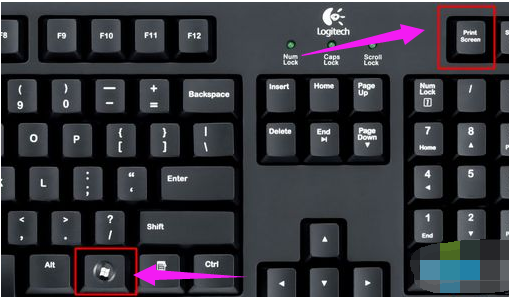
屏幕截图计算机插图-1
此时屏幕会闪烁一次,表示全屏已自动截取并保存。保存位置为本电脑-图片-截图,或者点击左上角有头像的文件夹-图片-截图
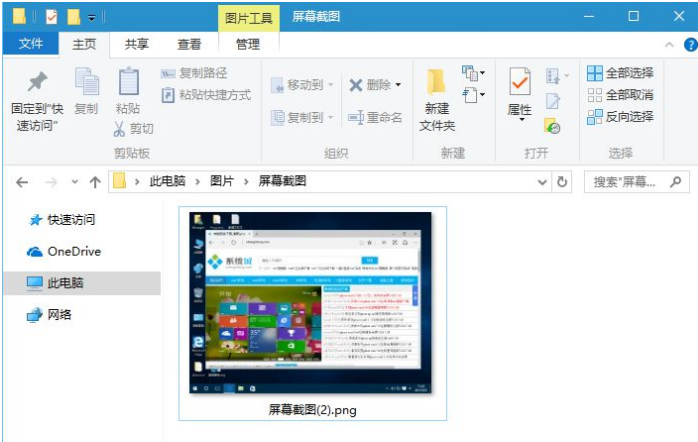
屏幕截图计算机图形-2
绝对路径位于C:\Users\您的帐户名\Pictures\Screenshots。

屏幕截图计算机插图-3
捕获全屏而不自动保存
直接按Print Screen或Prt Sc SysRq按钮也可以截取全屏,但不会保存到本地,而是保存到剪贴板;

Win10电脑图-4
这时,打开左下角搜索框,输入“paint”,点击打开
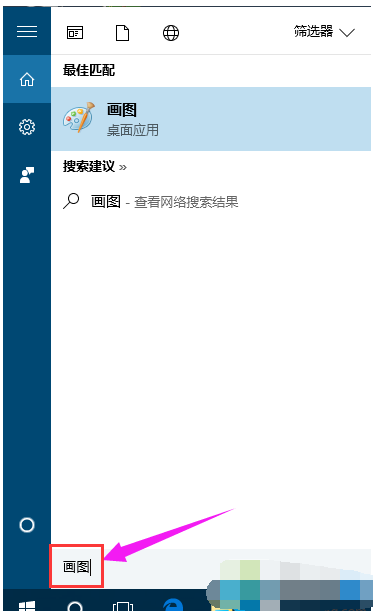
屏幕截图计算机插图-5
按Ctrl+V粘贴到绘图工具中,点击文件-另存为,自己保存,或者粘贴到word中。

截图快捷键电脑图-6
以上就是Win10截图快捷键的相关操作。